 |
 Fehleranzeigen Fehleranzeigen
 EPSON Status Monitor (nur Windows) EPSON Status Monitor (nur Windows)
 Druckertest durchführen Druckertest durchführen
Probleme mit dem Drucker beheben Sie am besten in zwei Schritten: Zuerst stellen Sie den Fehler fest, dann befolgen Sie die Lösungsvorschläge, bis der Fehler behoben ist.
Die Informationen, die Sie zur Diagnose und Behebung der gängigsten Probleme benötigen, finden Sie in der Online-Hilfe, auf dem Bedienfeld, im Utility EPSON Status Monitor oder indem Sie eine Drucker-Betriebskontrolle durchführen. Beachten Sie den folgenden Abschnitt unten.
Wenn ein spezielles Problem mit der Druckqualität oder ein Druckproblem, welches nicht mit der Druckqualität zusammenhängt, vorliegt, ein Problem mit dem Papiereinzug auftritt oder wenn Ihr Drucker nicht druckt, lesen Sie bitte den entsprechenden Abschnitt.
Um ein Problem zu beheben, müssen Sie den aktuellen Druckvorgang gegebenenfalls abbrechen.
 Siehe Druckauftrag abbrechen Siehe Druckauftrag abbrechen
Viele häufige Druckerprobleme können mit Hilfe der Leuchtanzeigen des Druckers festgestellt werden. Wenn der Drucker aufhört zu drucken und die Anzeigen aufleuchten oder blinken, verwenden Sie die folgende Tabelle zur Problemdiagnose. Befolgen Sie anschließend die Hinweise für Abhilfemaßnahmen.
|
Anzeigen
|
Problem und Lösung
|
|

|
Papierausgang
|
|
Kein Papier eingelegt
|
Legen Sie Papier in den Einzelblatteinzug ein, und drücken Sie die Papiertaste  . Der Drucker setzt das Drucken fort, und die Anzeige erlischt. . Der Drucker setzt das Drucken fort, und die Anzeige erlischt.
|
|
CD/DVD-Fachfehler
|
|
Beim Drucken auf CD oder DVD wird das CD/DVD-Fach nicht eingeführt.
|
Legen Sie das CD/DVD-Fach im Drucker ein, und drücken Sie die Papiertaste  . .
 Siehe CD/DVD positionieren Siehe CD/DVD positionieren
|
|
Fehler: Es werden mehrere Blätter gleichzeitig eingezogen
|
|
Der Drucker hat mehrere Blätter gleichzeitig eingezogen.
|
Ziehen Sie den Papierfachhebel nach oben, um das vordere Papierfach in die Papierposition zu bringen. Legen Sie anschließend Papier in den Einzelblatteinzug ein, und drücken Sie die Papiertaste  , um den Druckvorgang fortzusetzen. , um den Druckvorgang fortzusetzen.
|
|

|
Papierstau
|
|
Das Papier staut sich im Drucker.
|
 Siehe Papierstau tritt auf Siehe Papierstau tritt auf
|
|
CD/DVD-Fach ist blockiert
|
|
Beim Drucken auf CD oder DVD wird das CD/DVD-Fach nicht ausgegeben.
|
Ziehen Sie das CD/DVD-Fach heraus, und drücken Sie die Papiertaste  . .
|
|

|
Tinte verbraucht
|
|
Eine schwarze oder Farbtintenpatrone ist fast verbraucht.
|
Legen Sie eine Ersatz-Tintenpatrone bereit. Um zu ermitteln, welche Patrone fast verbraucht ist, prüfen Sie den Status der Tintenpatrone.
 Siehe Status von Tintenpatronen prüfen Siehe Status von Tintenpatronen prüfen
|
|

|
Tinte ist verbraucht
|
|
Eine Tintenpatrone ist verbraucht oder nicht richtig eingesetzt.
|
Setzen Sie eine neue Tintenpatrone ein. Falls sich das CD/DVD-Fach im Drucker befindet, ziehen Sie es zuerst heraus, bevor Sie die Patrone austauschen. Wenn dieser Fehler auftritt, nachdem sich der Druckkopf in die Ruheposition bewegt hat, wird u. U. die Tintenpatrone nicht korrekt installiert. Setzen Sie die Tintenpatrone erneut ein, so dass sie einrastet.
 Siehe Verbrauchte Tintenpatrone ersetzen Siehe Verbrauchte Tintenpatrone ersetzen
 Siehe Die Tintenanzeige blinkt oder leuchtet, nachdem Sie die Tintenpatrone wechseln Siehe Die Tintenanzeige blinkt oder leuchtet, nachdem Sie die Tintenpatrone wechseln
|
|

|
Fehler des vorderen Papierfachs
|
|
Das vordere Papierfach befindet sich nicht in der korrekten Position.
|
Bevor Sie den Drucker einschalten, ziehen Sie den Papierfachhebel nach oben, um das vordere Papierfach in die Papierposition zu bringen.
Um auf CD oder DVD zu drucken, drücken Sie den Papierfachhebel nach unten, um das vordere Papierfach in die CD/DVD-Position zu bewegen.
Wenn Sie auf Papier drucken möchten, ziehen Sie den Papierfachhebel nach oben, um das vordere Papierfach in die Papierposition zu bringen.
|
|

Wechselndes Blinken
|
Nicht unterstütztes Gerät angeschlossen
|
|
Ein nicht unterstütztes Gerät ist an den EXT. I/F-USB-Anschluss angeschlossen.
|
Mit diesem Drucker werden nur Digitalkameras unterstützt, die mit PictBridge oder USB DIRECT-PRINT kompatibel sind.
 Siehe Direkt von einer Digitalkamera drucken Siehe Direkt von einer Digitalkamera drucken
|
|

Wechselndes Blinken
|
Service erforderlich
|
|
Das Abfalltintenkissen im Drucker ist gesättigt.
| Wenden Sie sich an Ihren Fachhändler, um es auszutauschen. |
|

|
Wagenfehler
|
|
Der Druckkopf wird durch einen Papierstau oder andere Gegenstände behindert und kann nicht in die Ruheposition fahren.
|
Schalten Sie den Drucker aus. Öffnen Sie die Druckerabdeckung, und entfernen Sie Papier oder andere Gegenstände aus dem Transportweg. Schalten Sie den Drucker wieder ein. Wird der Fehler erneut angezeigt, wenden Sie sich an Ihren Fachhändler.
|
 : leuchtet, : leuchtet,  : aus, : aus,  : blinkt langsam, : blinkt langsam,  : blinkt schnell : blinkt schnell
EPSON Status Monitor (nur Windows)
Wenn während des Druckvorgangs ein Fehler auftritt, erscheint in einem Textfeld im Dialogfeld des Fortschrittsbalkens eine Fehlermeldung.
Wenn Sie eine Tintenpatrone ersetzen müssen, klicken Sie auf die Schaltfläche Wie Sie... auf dem Bildschirm. EPSON Status Monitor führt Sie Schritt für Schritt durch den Vorgang zum Auswechseln der Tintenpatrone.
Wenn eine Fehlermeldung darauf hinweist, dass die Lebensdauer einiger Druckerteile abgelaufen ist, ist das Abfalltintenkissen gesättigt. Wenden Sie sich an Ihren Fachhändler, um es auszutauschen.
 |
Hinweis: |
 |
|
Wenn Sie den Drucker als freigegebenen Drucker in einem Netzwerk mit den folgenden Kombinationen von Computern verwenden, können die Client-Betriebssysteme nicht mit dem Drucker kommunizieren, sodass einige Funktionen für diesen bestimmten Client nicht verfügbar sind.
|
Server
|
Client
|
|
Windows XP x64/XP
|
Windows Me/98 SE/2000
|
|
Windows Me/98 SE/2000
|
Windows XP x64/XP
|
|
|
Wenn Sie die Ursache eines Problems nicht feststellen können, führen Sie einen Druckertest durch. Dadurch können Sie feststellen, ob das Problem vom Drucker oder vom Computer verursacht wird.
Gehen Sie folgendermaßen vor, um einen Druckertest durchzuführen.
 |
Stellen Sie sicher, dass Drucker und Computer ausgeschaltet sind.
|
 |
Trennen Sie das Schnittstellenkabel vom Drucker.
|
 |
Stellen Sie sicher, dass Papier der Größe A4 im Einzelblatteinzug eingelegt ist, dass das CD/DVD-Fach nicht im Drucker eingelegt ist und dass sich das vordere Papierfach in der Papierposition befindet. Falls sich das vordere Papierfach nicht in der Papierposition befindet, ziehen Sie den Papierfachhebel nach oben, um das vordere Papierfach in die richtige Position zu bringen.
|
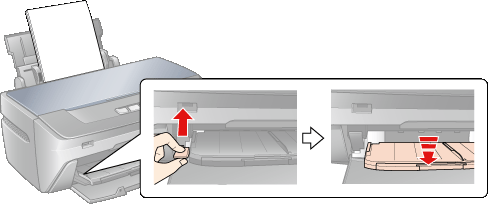
 |  |
Achtung: |
 |  |
Hinweis: |
 |  |
|
Stellen Sie vor dem Bewegen des Papierfachhebels sicher, dass sich auf dem vorderen Papierfach kein Papier oder andere Objekte befinden und dass die Verlängerung des vorderen Papierfachs nicht ausgezogen ist.
|
|

Es wird eine Testseite mit einem Düsentestmuster gedruckt. (Wenn das Muster Lücken enthält, muss der Druckkopf gereinigt werden.
 Siehe Druckkopf reinigen
) Siehe Druckkopf reinigen
)
-
Wird die Testseite ausgedruckt, liegt das Problem vermutlich an den Softwareeinstellungen, am Kabel oder am Computer. Es ist auch möglich, dass die Software nicht richtig installiert ist. Versuchen Sie, die Software zu deinstallieren und anschließend erneut zu installieren.
 Siehe Druckersoftware deinstallieren Siehe Druckersoftware deinstallieren
.
.
|  |

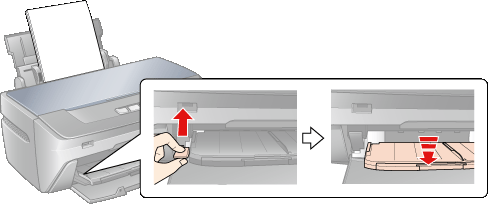




 Fehleranzeigen
Fehleranzeigen
 Siehe
Siehe 
 . Der Drucker setzt das Drucken fort, und die Anzeige erlischt.
. Der Drucker setzt das Drucken fort, und die Anzeige erlischt.






 : leuchtet,
: leuchtet,  : aus,
: aus,  : blinkt langsam,
: blinkt langsam,  : blinkt schnell
: blinkt schnell Oben
Oben





 , um den Drucker einzuschalten. Lösen Sie die beide Tasten, wenn der Drucker eingeschaltet wird. Der Drucker druckt das Düsentestmuster.
, um den Drucker einzuschalten. Lösen Sie die beide Tasten, wenn der Drucker eingeschaltet wird. Der Drucker druckt das Düsentestmuster.